HL-L2360DN
FAQ et Diagnostic |
Imprimer automatiquement des deux côtés du papier ou imprimer une brochure
Lors de l'impression recto-verso:
- Utilisez les tailles A4, Letter, Legal ou Folio pour l'impression recto verso automatique.
-
Si le papier est fin, il peut se froisser.
-
Si le papier est gondolé, aplatissez-le et remettez-le dans le bac à papier. Si le papier gondole encore, remplacez-le.
-
Si le papier ne s’alimente pas correctement, il gondole peut-être. Retirez le papier et aplatissez-le. Si le papier gondole encore, remplacez-le.
-
Assurez-vous que le capot arrière soit fermé.
-
Utilisez du papier standard ou du papier fin. N'utilisez pas de papier fort
Pour régler l'impression recto-verso ou de livret dans le pilote d'imprimante, suivez les étapes ci-dessous.
NOTE: Les illustrations ci-dessous proviennent d'un produit ou d'un système d'exploitation représentatif et peuvent varier de votre propre machine Brother ou système d'exploitation.
Assurez-vous d'avoir installé la dernière version du Package Pilote et Logiciel.
> Cliquez ici pour télécharger le Package Pilote et Logiciel dans la section Téléchargement.
Windows®:
-
Vous pouvez régler l'impression recto-verso ou de livret soit pour un seul travail d'impression, soit pour tous les travaux d'impression.
Un seul travail d'impression:- A partir de l'application que vous voulez imprimer, choisissez Imprimer.
- B) Cliquez Propriétés pour ouvrir les Préférences d'Impression. continuez à l'ETAPE 2.
Les étapes peuvent varier selon l’application.
Tous les travaux d'impression:- Ouvrez les Préférences d'impression.(Cliquez ici pour apprendre comment ouvrir les Préférences d'impression.)
- Continuez à l'ETAPE 2.
-
Faites l'une des choses suivantes:
- Pour le pilote d'imprimante Windows (recto-verso ou impression livret)
- Pour le pilote d'imprimante Windows BR-Script (recto-verso)
Pour le pilote d'imprimante Windows (recto-verso ou impression livret):
-
Sur l'onglet Elémentaire, faites une des sélections suivante dans le menu déroulant Recto-verso/Livret:
- Recto-verso: lorsque vous voulez imprimer sur les deux côtés de la feuille.
- Livret: si vous voulez imprimer un livret. Pour créer le livret, pliez les feuilles imprimées au milieu. Lorsque vous imprimez des livrets, notez que les paramètres de format papier, orientation, source et autres paramètres doivent rester les mêmes pour tout le document.
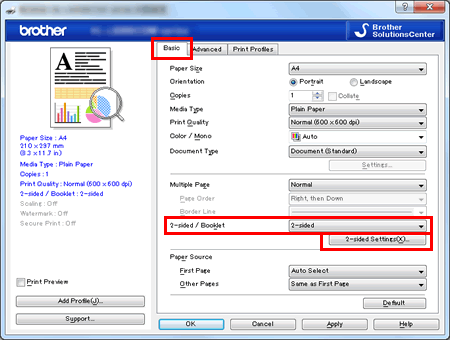
- Cliquez le bouton Paramètres recto-verso.
-
Suivant que vous choisissez Recto-verso ou Livret, vous pouvez ajuster les paramètres suivants:
Impression recto-verso:- Type recto-verso: Il y a quatre (4) type de reliures pour le recto-verso pour les orientations Portrait ou Paysage..
- Marge de reliure: Si vous activez cette option, vous pouvez spécifier une marge de reliure en pouce ou mm.
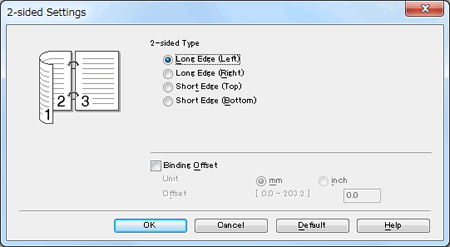
Impression de livret- Type recto-verso: Il y a deux (2) types de recto-veso pour chaque orientation Portrait ou Paysage.
- Méthode d'impression de livret: Lorsque Divisé en Sets (Divide into Sets) est sélectionné: Cette option permet de plier au centre d'un nombre plus petit de pages sans devoir changer la numérotation des pages. Vous pouvez spécifier le nombre de feuilles pour chaque Set de 1 à 15. Cette option peut aider lorsque vous devez plier un livret composé de beaucoup de pages.
- Marge de reliure: Si vous activez cette option, vous pouvez spécifier une marge de reliure en pouce ou mm.
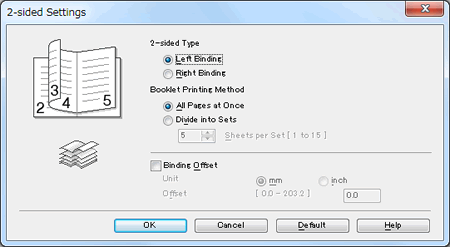
- Cliquez OK. continuez à l'ETAPE 3.
Pour le pilote d'imprimante Windows BR-Script (Impression recto-verso) (seulement sur certains modèles):
-
Sur l'onglet Mise en page, choisissez Plier sur le côté court ou Plier sur le côté long dans l'option Imprimer sur les deux côtés.
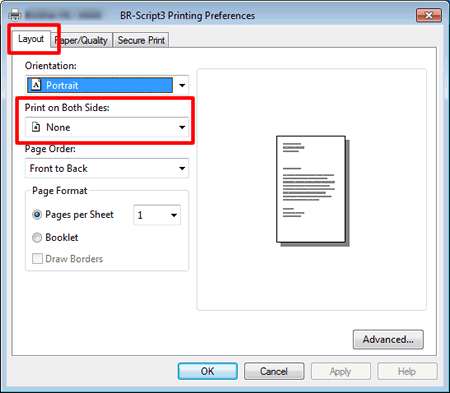
- Continuez à l'ETAPE 3.
- Cliquez Appliquer => OK.
-
Si vous imprimez un seul travail, cliquez OK ou Imprimer.
Si vous imprimez pour tous les travaux, le pilote est maintenant configuré et tous les travaux suivants s'imprimeront avec ces réglages.
Utilisateurs Macintosh:
Lorsque vous ajoutez l'imprimante dans les paramètres système, assurez-vous de sélectionner le pilote CUPS:
Brother XXX-XXXXXX CUPS.
Klicken Sie auf (+); sous Utiliser: choisissez Sélectionnez logiciel.
Si vous sélectionnez le pilote Apple AirPrint certaines options ne seront pas prise en charge; comme par exemple l'impression recto-verso.
- A partir de l'application, choisissez l'option d'impression.
- A partir de l'application, choisissez l'option Mise en page.
-
Choisissez Reliure bord long ou Reliure bord court dans Deux-côtés.
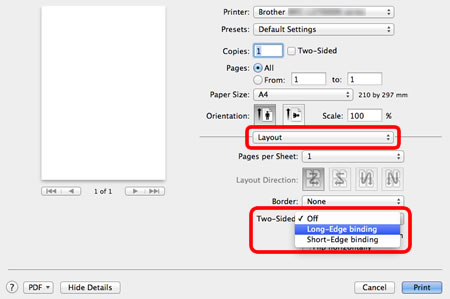
-
Pour sauvegarder les préférences pour les impressions futures:
- Choisissez Sauvegarder les préréglages à partir du menu Préréglages.
- Tapez un nom pour ce préréglage et cliquez OK.
- Cliquez sur Imprimez. Le document s'imprime avec les options sélectionnées.
